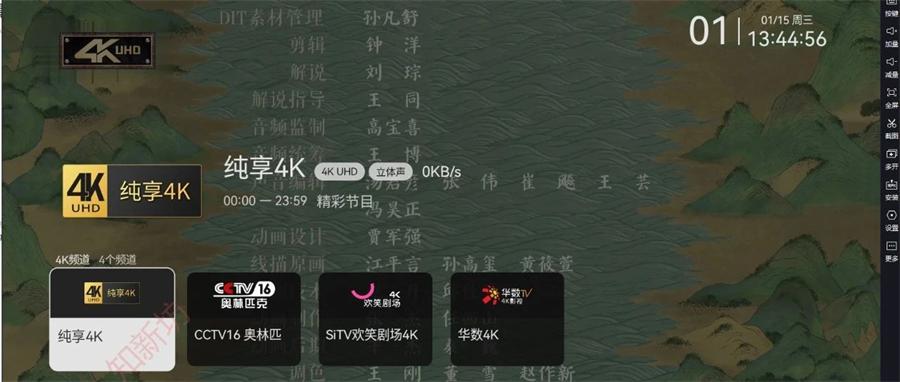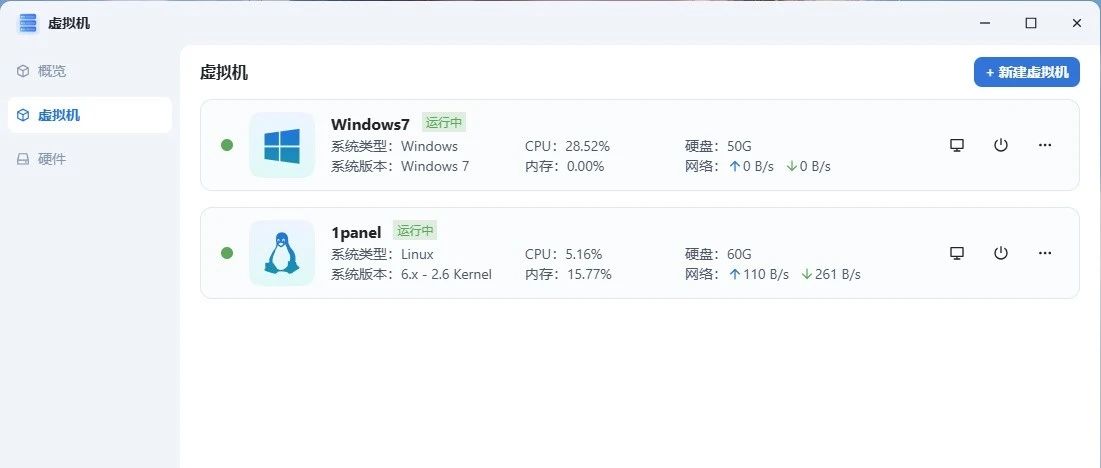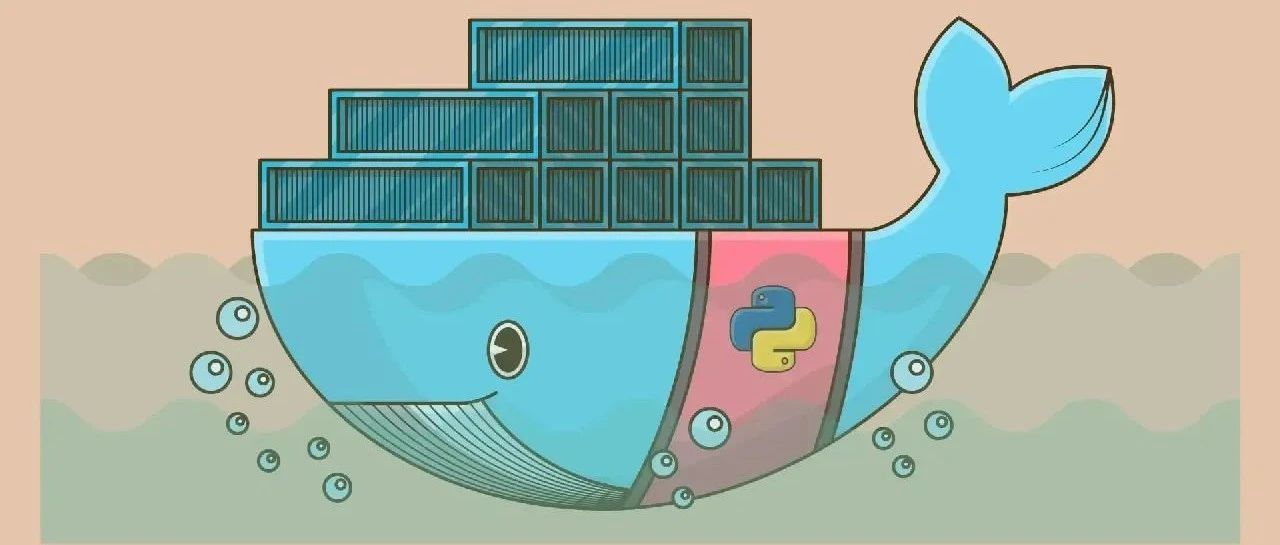今天是国庆假期结束的第一天,这篇文章在我草稿箱躺了7天,今天把它发布出来,分享给飞牛的忠实用户,哈哈!
为什么会有这篇文章?
因为国庆前想到假期要出去浪,忘记签到飞牛社区咋办,也没有补签功能,要维持好看的连续签到数,只为数据好看一点,所以就百度有什么自动签到软件,就了解到青龙面板,就稍微学习了一下,然后就有了这个文章。
主要介绍青龙面板部署飞牛社区自动签到脚本的一些简单教程,当然重要的是脚本,希望脚本代码对你有用!
安装
1、打开fnOS自带应用中心下载青龙面板
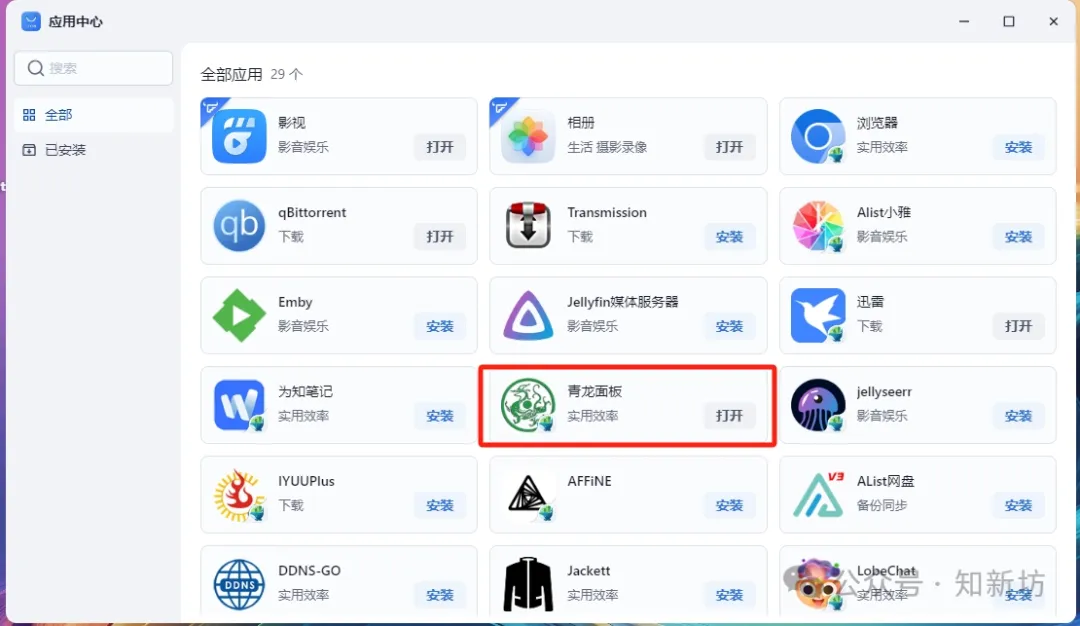
然后打开按照提示进行安装设置账号密码即可
2、先安装Nodejs依赖环境
① 我安装依赖的时候环境下载不下来,就改了下载源
菜单栏-系统设置-依赖设置 找到Node 软件包镜像源 更换成国内npm镜像源即可
https://registry.npmmirror.com
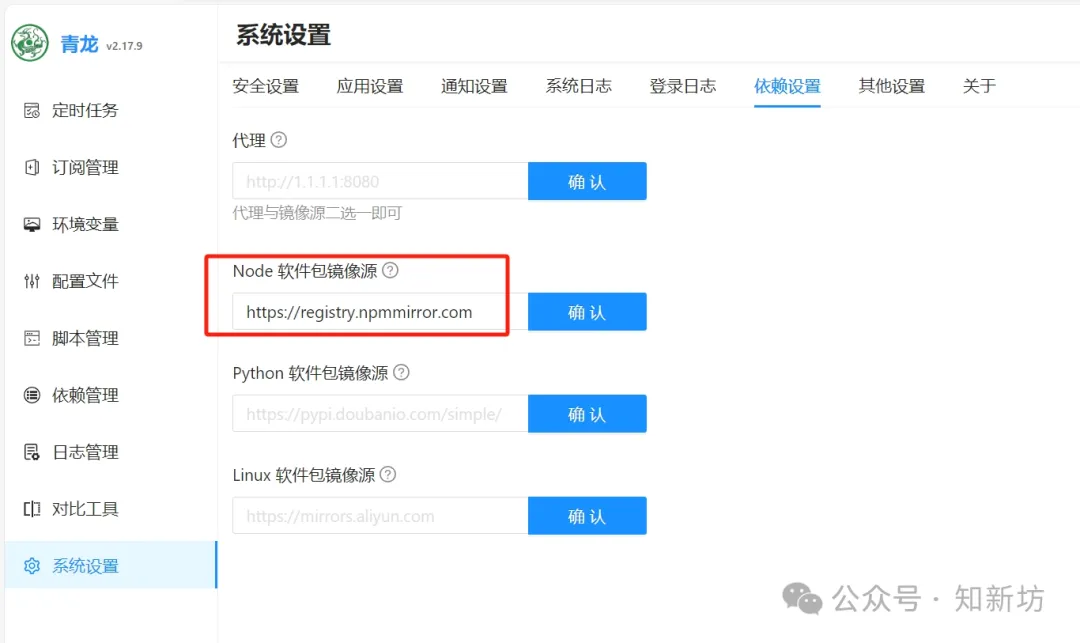
② 分别安装axios和cheerio这俩依赖环境,已经安装过的大佬直接跳过此步骤
点击右上角创建依赖,分别创建axios和cheerio
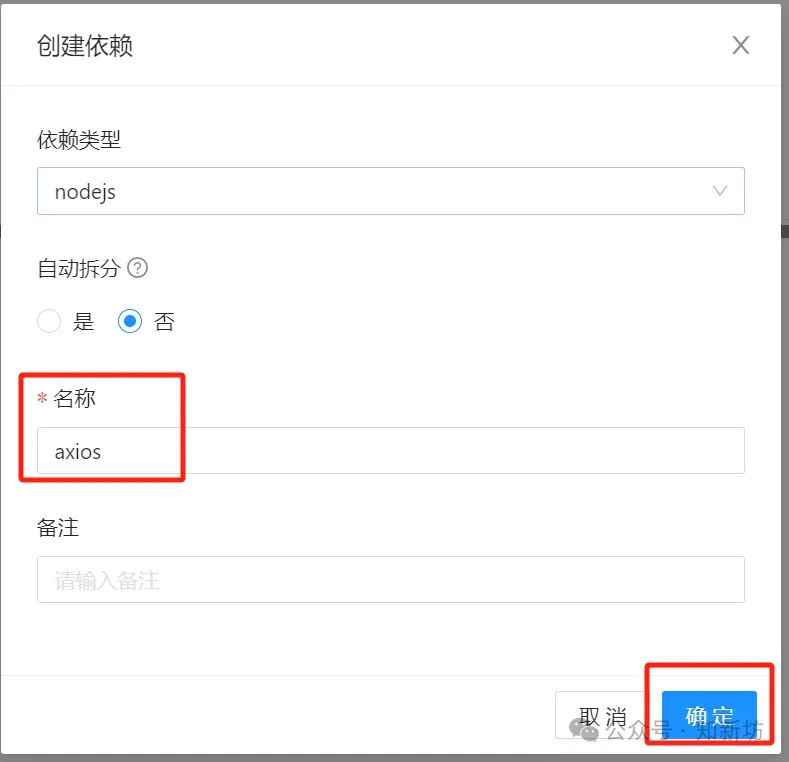
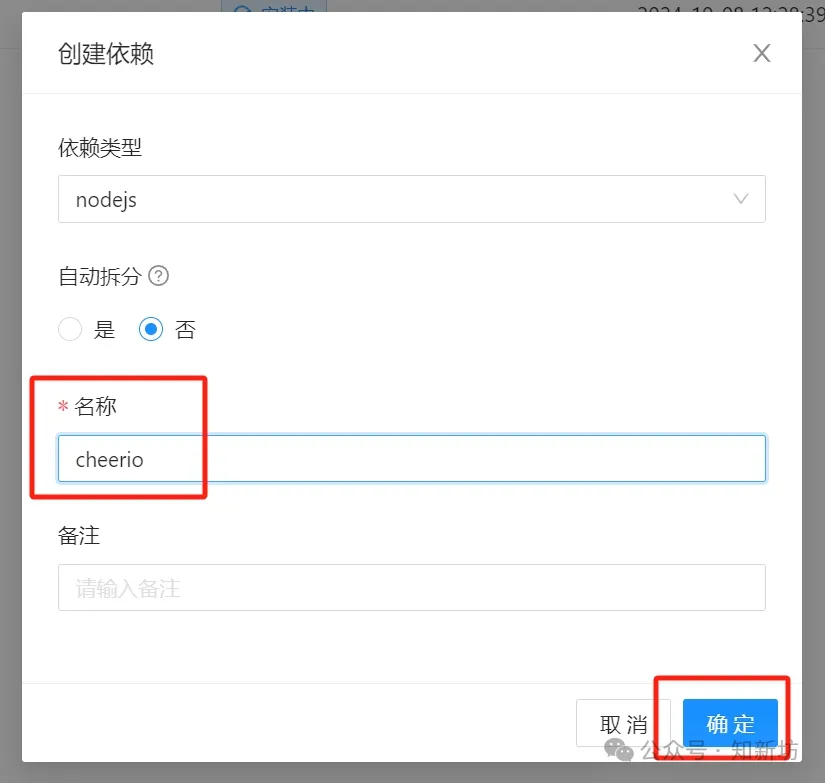
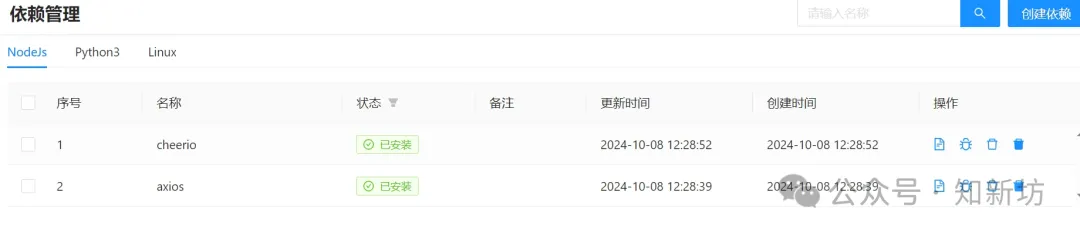
3、创建脚本
脚本管理-左上角(+号)
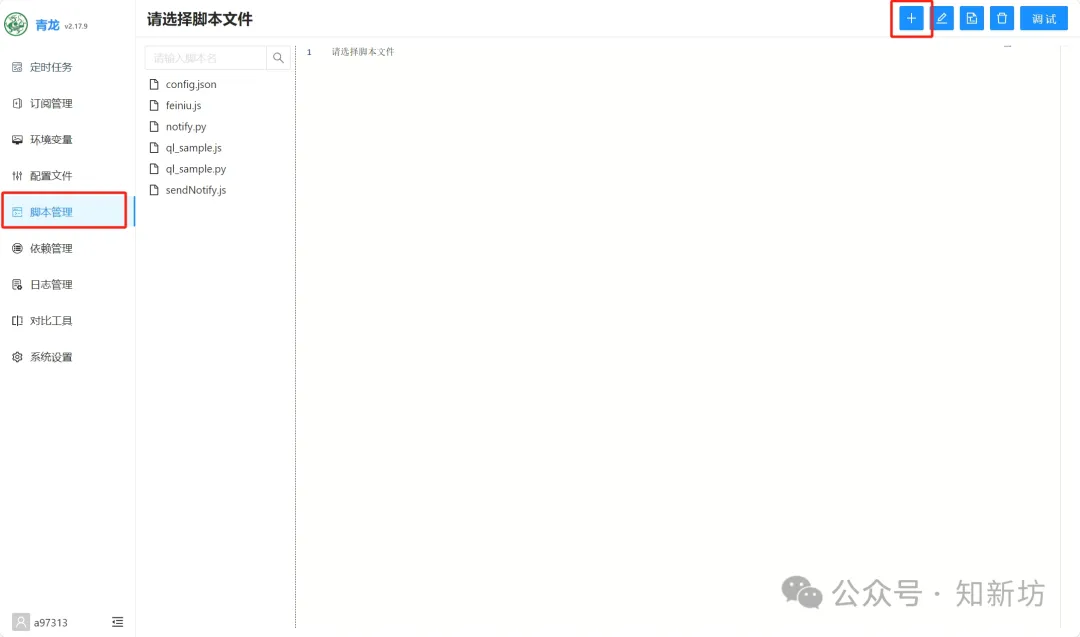
类型:空文件 文件名:随意***.js
我的文件名是:feiniu.js
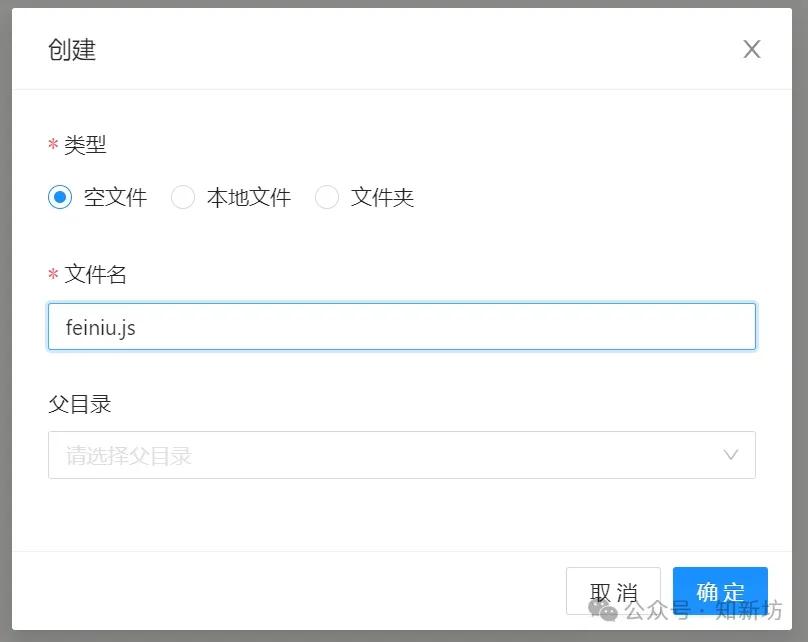
左边侧栏找到feiniu.js点击它,然后点右上角的编辑,把按照要求修改好的脚本放进去然后保存
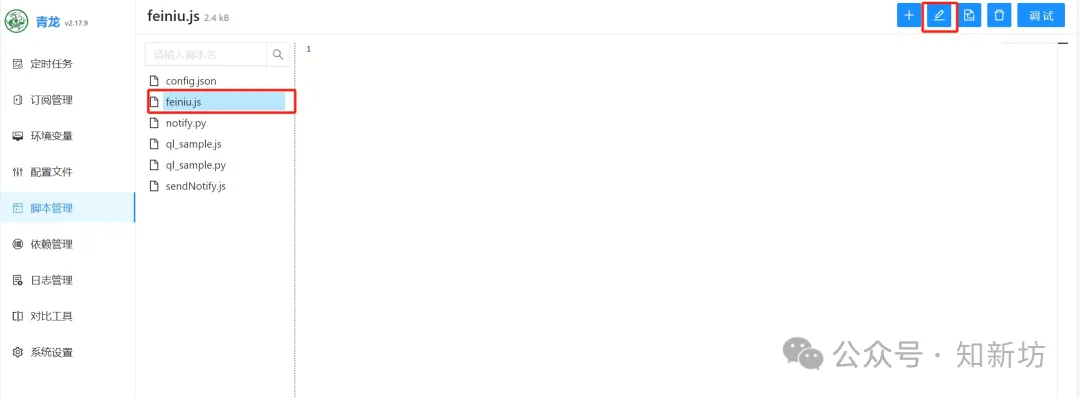
签到脚本底部获取
签到脚本底部获取
签到脚本底部获取
解析:
① 获取cookie
去飞牛社区打卡页面获取cookie,F12打开开发者模式,然后找到Network(网络)点击plugin.php?id=zqlj_sign找到 浏览器不一样显示可能有点差异
pvRK_2132_saltkey=值;
pvRK_2132_auth=值;
把值复制到脚本里面(注意分号不要复制)
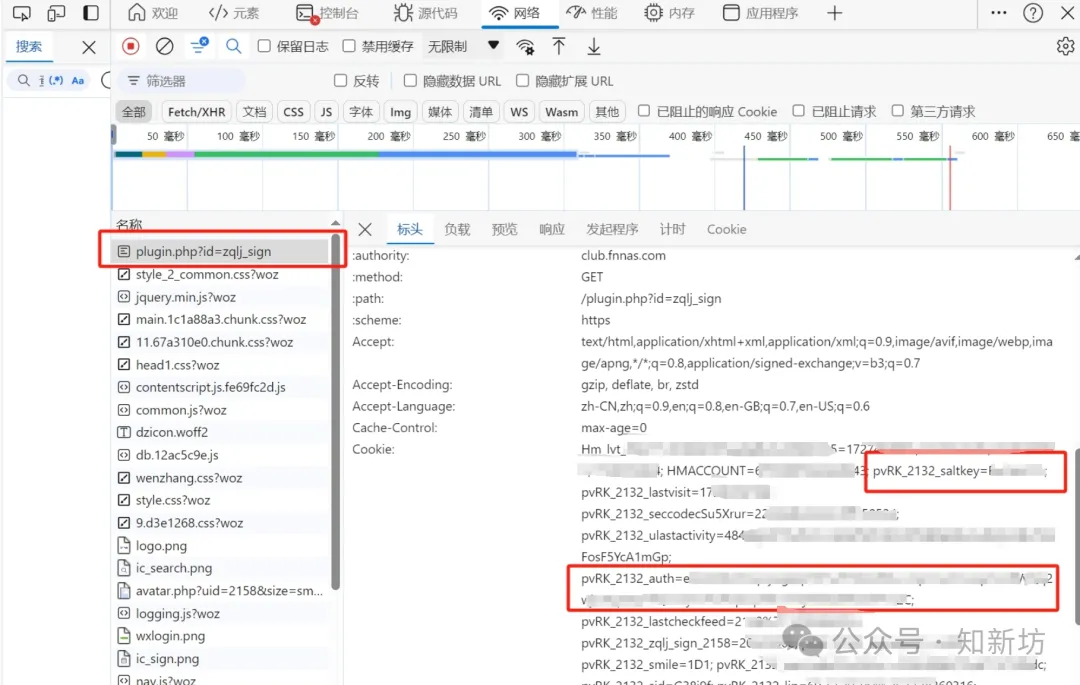
② 去打卡页面获取请求链接。
主要是我圈起来后面星号*部分

登录后直接右键打卡按钮,复制链接就可以获取到完整的请求链接,直接替换即可
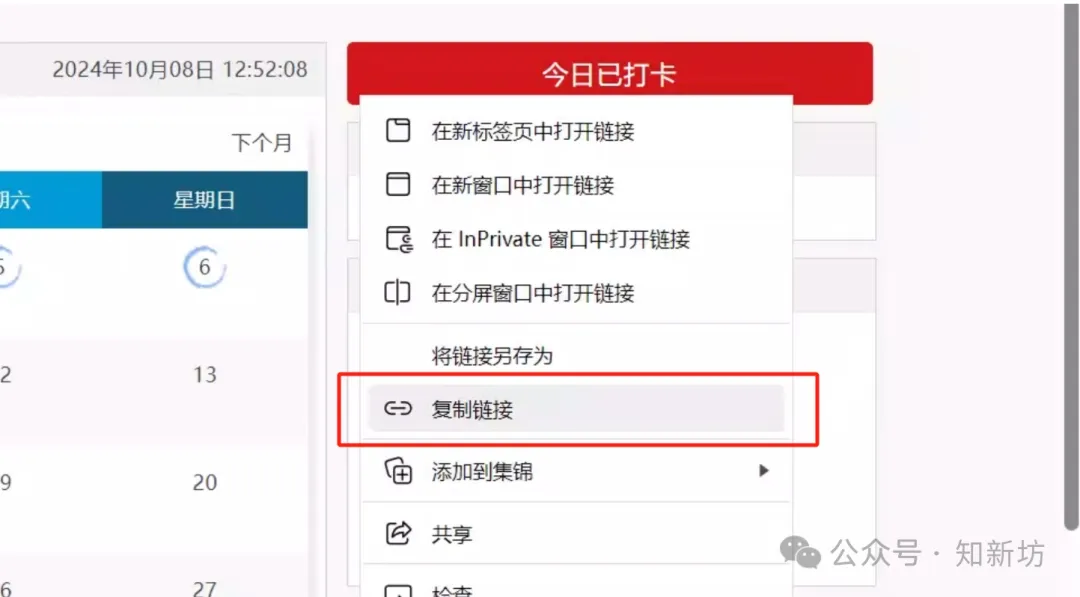
4、添加定时任务
看图就好很简单
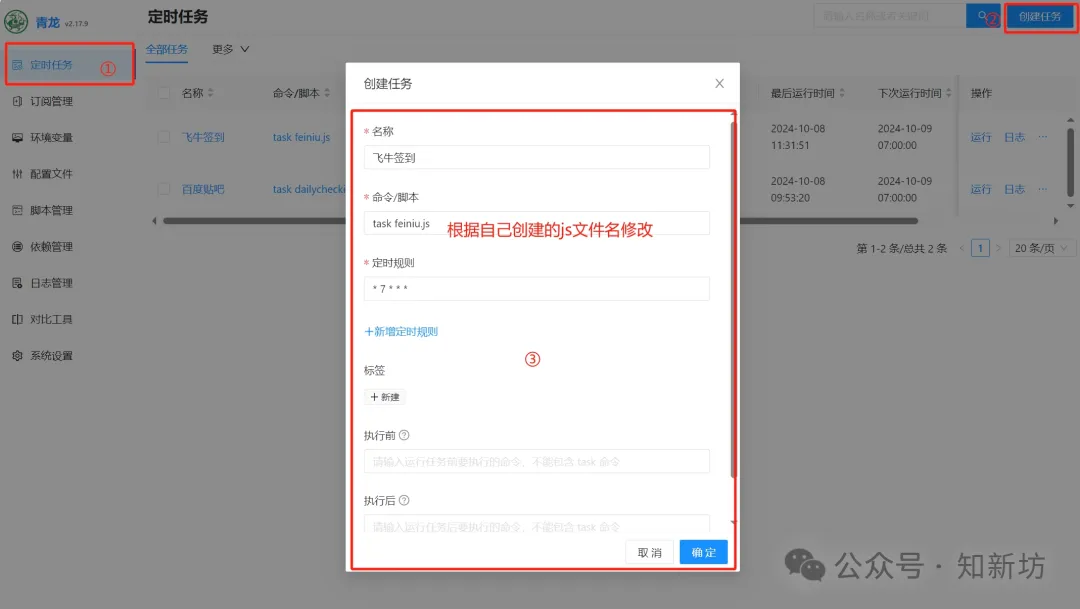
然后点击运行后查看日志就能看到结果哦!
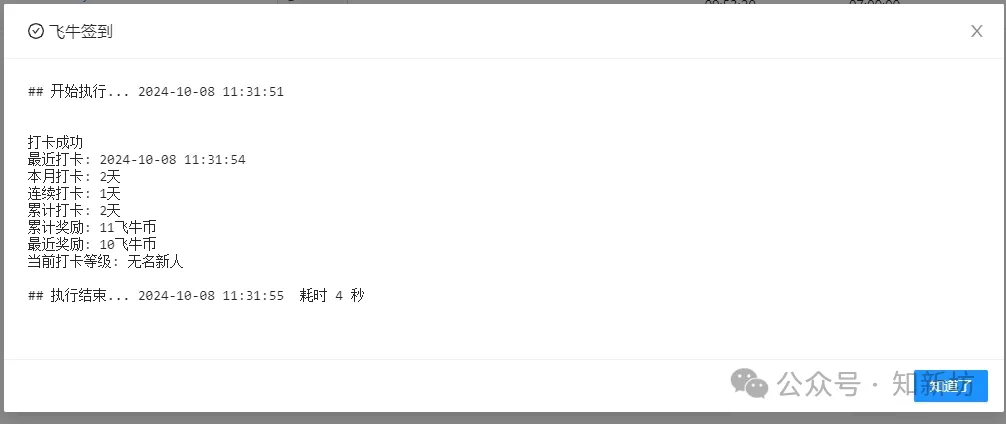
签到通知配置在左边菜单栏配置文件里面config.sh,比如我配置的是QQ邮箱,找到SMTP,设置就行了,具体怎么获取特殊口令百度一下就行,很多教程
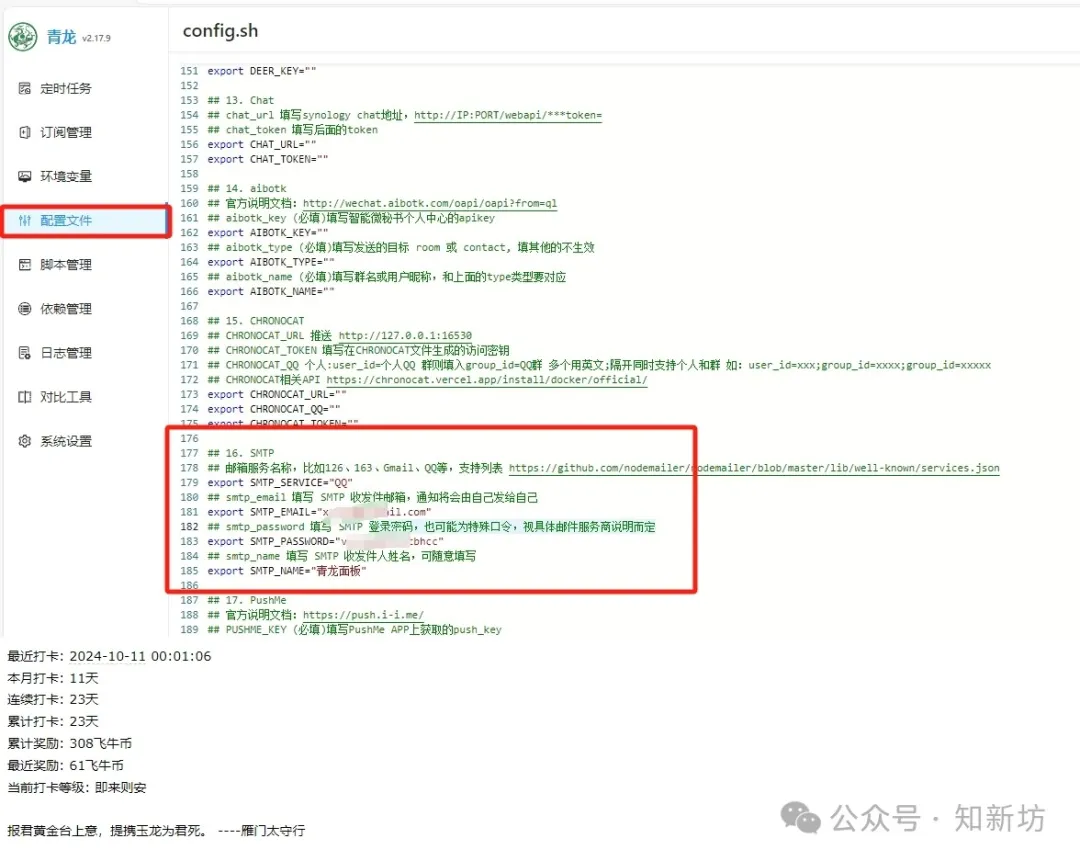
5、给大家介绍一下定时设置的规则
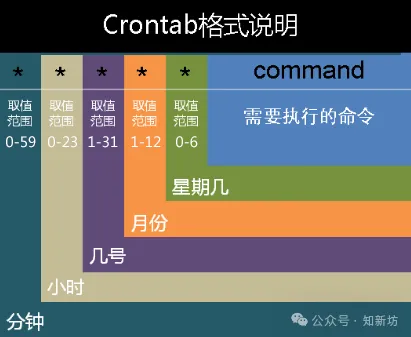
所以我上面设置的就是每天7点运行
教程就这些,希望你们都能操作成功,感觉有用的就点赞关注一波,会持续更新一些你们可能感兴趣的教程
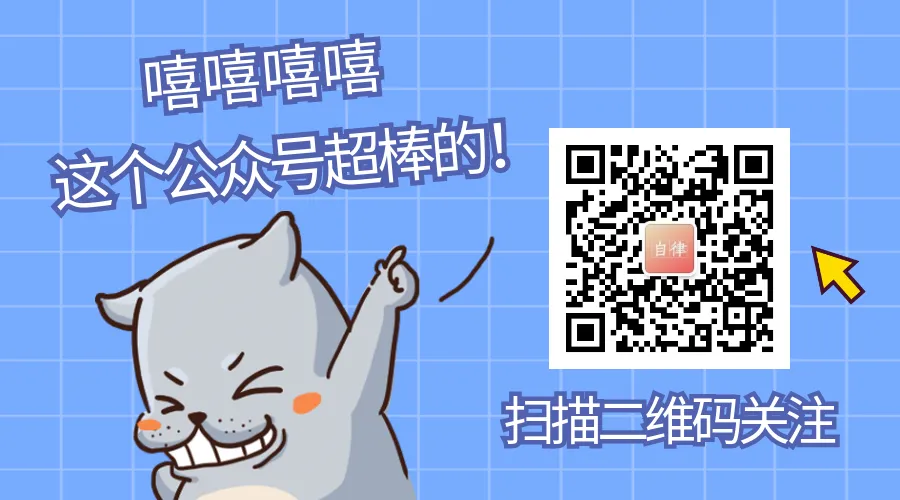

请关注知新坊公众号,回复关键字“飞牛”,获取验证码。 【注】在微信里搜索“知新坊”或者微信扫描右侧二维码都可以关注本站微信公众号。